Как выглядит шрифт таймс нью роман в ворде
Обновлено: 02.07.2024
Начиная с версии Microsoft Office 2010 шрифтом по умолчанию в этом замечательном редакторе является Calibri. Не сказать, что данный шрифт плох – нет, он вполне себе симпатичен, однако, большинство пользователей очень привыкли ко всеми любимому шрифту Times New Roman.
Хорошо, если дело было бы только в привычке, ведь можно привыкнуть и к новому шрифту, но, как оказалось, старый добрый Times New Roman очень хорошо себя зарекомендовал, как официальный шрифт заполнения документов, составления отчетов, создания бланков и прочих офисных бумаг. Во всех университетах, школах, государственных учреждениях вышеупомянутый шрифт является шрифтом по умолчанию.
Однако, развитие текстовых редакторов не стоит на месте. Компания Microsoft уже давно представила пользователям версию Office 2013 года, не за горами выход следующей версии. Поэтому, чтобы раз и навсегда разобраться в этой проблеме, ниже предлагаю простой способ ее решения.
Итак, чтобы установить Times New Roman в качестве шрифта по умолчанию, для начала нужно открыть любой текстовый документ. У меня это будет просто пустой документ. После создания нового документа, необходимо правой кнопкой мыши кликнуть на белом поле и выбрать пункт «Шрифт»:
Перед вами откроется окно следующего вида:
Здесь можно выбрать текущий шрифт, посмотреть его отображение, выбрать стиль, размер и другие параметры. Как видно на скриншоте выше, в данный момент выбран шрифт Times New Roman. Скорее всего, у вас это будет Calibri. Чтобы сделать так, как на скриншоте, необходимо в списке шрифтов найти нужный, а затем нажать на кнопку «По умолчанию».
После нажатия, появится такое окошко:
Где вам предлагается установить шрифт по умолчанию только для текущего документа или же для всех документов. Выбираем второй пункт, далее жмем «Ок» до закрытия всех окон.
Вот и все, операция по установке основного шрифта успешно выполнена! В следующий раз, при открытии нового документа, вам не придется вручную менять размер и тип шрифта. Конечно, сделать это не сложно, но в разгар рабочего дня в офисе, даже такая простая мелочь может стать ложкой дегтя в важном проекте.
Данный простой гайд будет также работать и в предыдущих версиях текстовых редакторов.
В Word 2007 все документы создаются со стандартным шрифтом Calibri. Этот шрифт «зашит» в глобальный (общий) шаблон Normal.dotm. И хотя шрифт Calibri очень красив и приятно смотреть на документы, содержащие этот шрифт, тем не менее его можно легко заменить на более привычный шрифт Times New Roman.
Чтобы изменить шрифт выполните следующие действия.
В текстовой программе Word по умолчанию стоит шрифт Calibri, который не очень удобен для работы и неприятен глазу. Я думаю, что многие меняют его на Times New Roman. Лично я работаю именно с этим шрифтом. Поменять на Таймс не очень сложно:
- Прямо в Ворде на панели инструментов, в главной вкладке Шрифт в нижнем правом углу есть стрелочка – нажимаем на нее. Если проще, то открыв программу, набираем комбинацию клавиш Shift+Ctrl+F.
- У вас появится диалоговое окно, в котором можно установить необходимый шрифт, его начертание, цвет и размер.
- Внизу окошка вы увидите кнопку «По умолчанию» — после настройки нажмите ее.
- Программа задаст вам вопрос «Изменить для текущего или для всех документов?». Выбираете «для всех» и нажимаете «Ок».
Все замечательно! Вы избавились от надоедливого Calibri. Но если у вас стоит не Word 2007, то настройки могут и не сохранится. Тогда можно использовать другой вариант для того, чтобы убрать стандартный шрифт и поставить свой по умолчанию вместе с изменением настроек форматирования текста в ворде:
- Опять возвращаемся к вкладке Главная и ищем функцию Стили, нажимаем стрелочку в нижнем углу окошка.
- Появится диалоговое окно стилей, где внизу, возле Параметров, вы увидите 3 кнопки. Нажимаем третью – «Управление стилями».
- Здесь выбираем «Обычный» и клацаем «Изменить». Тогда выставляем желаемые настройки – шрифт Times New Roman, устанавливаем междустрочный интервал, размер шрифта, способ выравнивания и отступы, если необходимо.
- Обязательно отмечаем «Использовать в новых документах» и нажимаем «Ок».
По идее в семерке и десятке проблем возникнуть с изменением стандартного шрифта не должно. А вот в XP в ворде иногда бывают глюки и приходится тогда лезть в реестр:
- Одновременное нажатие клавиш Win+R.
- В появившемся диалоговом окне набираем regedit.
- Находим папку HKEY_CLASSES_ROOT, а в ней папку «.docx». Переходим в ней в Word.Document.12 и затем в ShellNew.
- Справа вы увидите ключ реестра NullFile. Нажимаем на нем и клацаем правой клавишей мыши — выбираем «Удалить».
- Вместо NullFile создаем свой ключ. Называем его Filename (или как угодно). В его значении прописываем Wordshablon.docx.
- Теперь переходим по пути C:WindowsShellNew и создаем вордовский файл с таким же названием Wordshablon.docx, где можно установить по умолчанию все настройки – от шрифта до цвета текста. Сохраняем все и пользуемся.
В последнем варианте настройки уж точно сбоев никаких быть не должно. Если вы измените на Times, то он так и останется для всех документов.
ОТВЕТ: Как известно, тестовый редактор Word, входящий в состав офисного пакета Microsoft Office, по умолчанию использует в новых документах шрифт Calibri одиннадцатого размера. Многие пользователи не считают данный шрифт красивым и удобным для зрительного восприятия, поэтому постоянно при создании нового документа меняют шрифт. Что делать совсем не обязательно, ведь единоразовая смена в настройках шрифта по умолчанию на свой любимый решает проблему и экономит время. В MS Word и можно изменить многие дефолтные настройки, в том числе интересующие нас тип шрифта, стиль шрифта, размер шрифта, цвет шрифта, о чем я расскажу за три коротких абзаца под катом.
Популярность шрифтов, подобных Times New Roman, растет, и легко понять, почему. Классическое семейство шрифтов Times New Roman используется повсюду, от газет до популярного программного обеспечения, и теперь оно стало мгновенно узнаваемым.

Но то, что Times New Roman хорошо знакомо означает, что он стал чем-то вроде заурядного дизайнерского выбора. Вариант по умолчанию, но кому это нужно?
Выбирая шрифт, который содержит определенные черты Times New Roman, но также имеет собственную индивидуальность, вы получаете лучшее из обоих миров: классический стиль с современными нотками.
В этой статье мы рассмотрим шрифты, похожие на Times New Roman. Но сначала давайте коротко узнаем историю самого Times New Roman.
История Times New Roman
Семейство шрифтов Times New Roman сегодня встречается повсюду, но с чего все это началось? Впервые шрифт появился в британской газете The Times 3 октября 1932 года.
The Times поручила годом ранее полиграфической компании Monotype изменить дизайн шрифта, а дизайнер Стэнли Морисон рекомендовал более солидный и современный дизайн для замены своего предшественника 19 века. Он использовал шрифты Perpetua, Baskerville и Plantin в качестве вдохновения, но внес существенные изменения, чтобы создать уникальный шрифт, который выдержит испытание временем.

The Times продолжали использовать Times New Roman еще 40 лет, прежде чем в 1972 году придумали новый дизайн и с тех пор было еще несколько изменений. Все новые шрифты по-прежнему основаны на оригинальном дизайне Times New Roman Морисона.
С 1972 года семейство шрифтов Times New Roman начало жить собственной жизнью, получив известность далеко за пределами газетного мира. В первые дни Интернета веб-сайты могли использовать только несколько шрифтов, и Times New Roman был одним из них. Посмотрите на веб-сайт 1997 года, и, скорее всего, он использует Times New Roman.
Times New Roman также был шрифтом по умолчанию в Microsoft Word в течение многих лет, а Word был программным обеспечением по умолчанию для всех, кто создавал документы в те дни. Так Times New Roman стал стандартом для всего, от юридических документов до школьных сочинений. Это было повсюду.
В настоящее время, когда доступно так много различных вариантов, Times New Roman не так доминирует, как раньше. В наши дни дизайнеры часто уклоняются от него, считая, что это слишком примитивно, слишком скучно. И все же вы все равно увидите, что он появляется в документах и на веб-сайтах и, как вы узнаете позже в этой статье, есть несколько отличных альтернатив Times New Roman, которые можно взять, чтобы использовать его классическую привлекательность при создании дизайна со своей индивидуальностью.
Характеристики Times New Roman
Какой тип шрифта Times New Roman?
Times New Roman — это шрифт с засечками, разработанный для хорошей читабельности в плотных газетных столбцах. Он довольно сжатый, имеет большую высоту по оси Х и короткие нижние выносные элементы. Все это позволяет легко читать даже при небольшом размере и в плотных столбцах текста.
Times New Roman — это шрифт с засечками?
Да. Он классифицируется как переходный шрифт с засечками, что означает, что он находится между старым и современным.
Times New Roman - моноширинный шрифт?
Нет. Times New Roman — это пропорциональный шрифт или шрифт переменной ширины. В моноширинных шрифтах все символы имеют одинаковую ширину — они были обычным явлением во времена пишущих машинок и на заре компьютерного кодирования. Как правило, шрифты переменной ширины, такие как Times New Roman, приятны для глаз.
Вопрос мог возникнуть, потому что Times New Roman была создана компанией Monotype. Но название не имеет ничего общего с моноширинными шрифтами.
Какие шрифты похожи на Times New Roman?
Хороший вопрос! В следующем разделе мы рассмотрим несколько примеров шрифтов Times New Roman, так что читайте дальше.
Шрифты, похожие на Times New Roman
Times New Roman — потрясающий шрифт, но на данный момент им немного злоупотребляют. Что, если вы хотите чего-то похожего, но с небольшими изменениями? Вот несколько шрифтов, как Times New Roman, которые можно попробовать.
Naia - изысканный шрифт с засечками

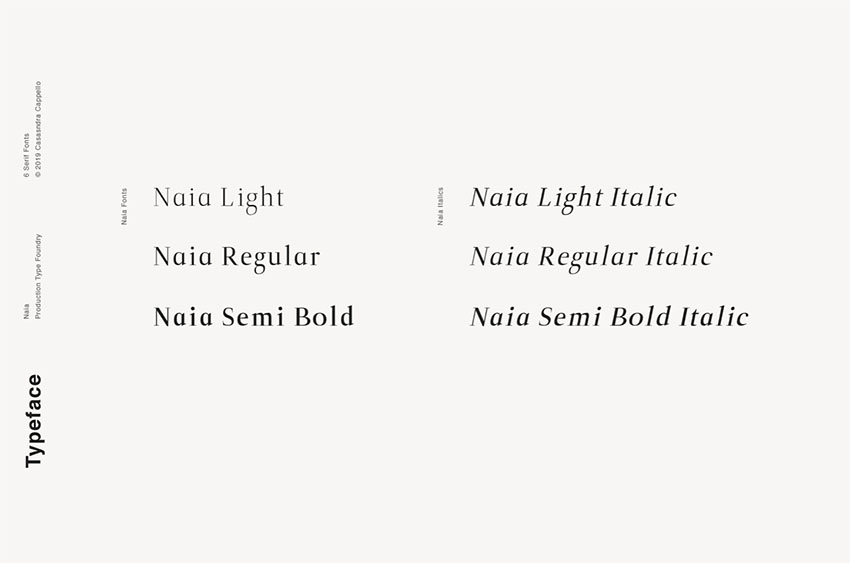
В этом сложном шрифте с засечками видно влияние Times New Roman, но он также имеет собственный особый стиль. Naia включает в себя все латинские символы (включая знак ударения), а также числа, специальные символы и знаки препинания. Полужирный шрифт будет отличной заменой для Times New Roman Bold.
Семейство шрифтов Sharis Serif


Шрифт Sharis Serif включает в себя некоторые черты Times New Roman, что делает его отличным для текста, где важна высокая степень разборчивости. Однако он не такой сжатый, как буквы Times New Roman, а семь различных весов позволяют создавать самые разные эффекты.
Thomas Craft: современный шрифт с засечками

Этот изысканный современный шрифт с засечками представлен в четырех различных весах, а также обычный набор глифов и неанглийских символов. Используйте его для заголовков, плакатов, брендов и других творческих задач.
Pierson: основной шрифт с засечками

Если вы ищете шрифты похожие на Times New Roman, лучше Pierson вам не найти. В нем та же классическая элегантность и неизменная привлекательность. Экспериментируйте с тремя разными весами и выбором глифов и используйте их для своих веб-макетов, упаковки и других проектов.
Семейство шрифтов Maiah Serif

У Maiah современный и минималистичный стиль, очень похожий на семейство шрифтов Times New Roman. Но у него также есть своя индивидуальность: четыре веса, прописные и строчные буквы, числа, базовая пунктуация и многоязычная поддержка. Скачайте Maiah и посмотрите, что вы можете с ним создать!
Семейство шрифтов Glamour Luxury Serif


Это шрифт с хорошим названием: он действительно передает гламур и роскошь. Он используется на страницах глянцевых журналов моды или для упаковки высококачественных продуктов. Он имеет четыре веса, а также глифы и неанглийские символы. Вы обнаружите, что цифры очень похожи на цифры Times New Roman.
Aadam: современное семейство шрифтов с засечками

Как и многие шрифты, похожие на Times New Roman, Aadam прекрасно сочетается с прописными буквами, сигнатурами или рукописными шрифтами. Его простой и минималистский стиль идеально подходит для чего-то более экспериментального. Так почему бы не скачать его и посмотреть, сможете ли вы найти идеальное сочетание?
Гарнитура Vera

А вот альтернатива Times New Roman, которая предлагает нечто немного иное. Это очень высокий и узкий дисплейный шрифт, что делает его идеальным для цепляющих заголовков в ограниченном пространстве, таких как обложки журналов и титульные листы. Можно выбрать стиль: жирный, обычный или наклонный, также Vera включает многоязычные прописные буквы, альтернативные символы, цифры и знаки препинания.
Семейство шрифтов Sandover Serif

Sandover имеет много общих черт с Times New Roman, но также выделяется сам по себе как элегантный шрифт с засечками. Вы можете выбрать один из пяти различных весов с глифами и неанглийскими символами. Используйте его для заголовков, плакатов, рекламы и многого другого.
Wild & Folk


Несмотря на название, в этом шрифте нет ничего особенного. Фактически, это стильный, элегантный шрифт, вдохновленный классическими стилями. Посмотрите на цифры, и вы увидите, что они довольно близки к числам Times New Roman. Однако Wild & Folk использует широкий спектр современных форматов шрифтов, поэтому вы можете использовать тот, который вам больше нравится.
Media Times

Из всех шрифтов, похожих на Times New Roman, которые мы рассмотрели сегодня, этот, вероятно, имеет самое большое сходство. Символы очень похожи на буквы Times New Roman, но с достаточными различиями, чтобы выделить ваш текст. Это был бы идеальный корпоративный шрифт, или почему бы не использовать его для своей газеты или журнала?
Шрифт New York

New York предлагает восемь файлов шрифтов с различными теневыми и гранжевыми эффектами, чтобы внести некоторые вариации в ваш текст. Напоминающий годы бума Нью-Йорка в начале и середине 20 века, этот шрифт с засечками отлично подходит для любого проекта в стиле ретро или винтаж.
Семейство шрифтов Wensley Modern Serif

Полужирный шрифт Wensley очень похож на шрифт Times New Roman Bold, но вместе с тем этот вариант прекрасно выделит ваш текст. Вы получите множество глифов, в том числе для неанглийских символов, а также три разных веса, многоязычную поддержку и многое другое.
Aguero Serif — чистый и элегантный шрифт

Хотя символы Aguero более вытянуты, чем в Times New Roman, связь все же видна. Однако это гораздо более яркий и необычный шрифт, поэтому он идеально подходит для логотипов, заголовков, бланков и других ситуаций, в которых вам нужен привлекающий внимание дисплейный шрифт.
Earning: альтернатива Times New Roman

Если вы ищете пример шрифта Times New Roman, который довольно близок к оригиналу, попробуйте Earning, жирный шрифт с засечками, идеально подходит для бизнеса и корпоративного использования. Однако, несмотря на название и превью, он не ограничивается бизнесом и финансами — вы можете использовать его в различных проектах.
Открывайте для себя больше альтернатив Times New Roman
Я надеюсь, что эта статья дала вам множество примеров шрифтов похожих Times New Roman для использования в своих проектах. Но если вы все еще ищете больше примеров шрифтов Times New Roman, обязательно ознакомьтесь с тысячами шрифтов с засечками на Envato Elements, чтобы найти то, что вы ищете.
Каждый раз, когда Вы создаете в Word новый документ, в нем по умолчанию установлен определенный шрифт (для последних версий Office это Calibri размером 11пт), а также заданы настройки абзаца: междустрочные интервалы, отступы и т.д. Это происходит потому, что каждый новый документ создается на базе файла-шаблона (по умолчанию, он носит имя Normal.dotm ).
Если большую часть документов Вам приходится оформлять другим шрифтом (например, Times New Roman размером 14пт), а интервалы и отступы каждый раз нужно перенастраивать, то лучшим выходом будет изменить шаблон так, чтобы новые документы создавались уже с нужными параметрами. Есть два способа это сделать.
1. Изменение шаблона из нового документа
Изменение настроек шаблона осуществляется из диалоговых окон " Шрифт " и " Абзац ". Чтобы открыть диалоговое окно " Шрифт " кликните на стрелочку в правом нижнем углу группы команд " Шрифт " на вкладке " Главная ".
В открывшемся окне установите те настройки шрифта, которые хотите видеть в каждом вновь создаваемом документе. Выберите название шрифта, размер, начертание и т.д. Когда закончите с указанием настроек, нажмите кнопку " По умолчанию " в нижней части окна.
Word спросит у Вас, хотите ли Вы применить заданные настройки только к текущему документу или же ко всем, созданным на основе шаблона Normal ? Выберите второй вариант, чтобы переписать настройки файла-шаблона.
Настройки шрифта изменены, теперь нужно настроить абзацы. Кликните на стрелочку в правом нижнем углу группы команд " Абзац " на ленте на вкладке " Главная ".
В открывшемся окне установите необходимые настройки абзаца: междустрочные интервалы, интервалы перед и после абзацев, отступы абзацев и первой строки и т.д. По завершении нажмите кнопку " По умолчанию " в нижней части окна.
Word снова задаст вопрос о применении настройки к текущему документу или к шаблону Normal. Снова выберите второй вариант.
Готово! Теперь каждый созданный документ ( Файл - Создать или Ctrl+N ) будет иметь заданные настройки шрифта и абзаца.
2. Прямое изменение файла-шаблона
Второй вариант изменения - пересохранение шаблона напрямую. Для этого его нужно открыть. В последних версиях Office шаблон обычно располагается по адресу C:\Users\Username\AppData\Roaming\Microsoft\Templates
Однако, открыть его напрямую из проводника не удастся (вместо этого будет создан новый документ на основе шаблона). Чтобы открыть шаблон, нужно воспользоваться командой Файл - Открыть . Находите по указанному адресу файл Normal и открываете. После этого можно вносить любые изменения (как в обычный документ). Когда закончите - просто нажмите "Сохранить" и шаблон перезапишется.
Помните, что если файл-шаблон Normal будет переименован или удален, то Word при следующем запуске автоматически создаст новый файл-шаблон, настройки которого будут сброшены до стандартных.
Видеоверсию данной статьи смотрите на нашем канале на YouTube
Чтобы не пропустить новые уроки и постоянно повышать свое мастерство владения Excel - подписывайтесь на наш канал в Telegram Excel Everyday
Много интересного по другим офисным приложениям от Microsoft (Word, Outlook, Power Point, Visio и т.д.) - на нашем канале в Telegram Office Killer
Вопросы по Excel можно задать нашему боту обратной связи в Telegram @ExEvFeedbackBot
Вопросы по другому ПО (кроме Excel) задавайте второму боту - @KillOfBot
В данном списке перечислены шрифты, общие для всех актуальных на данный момент операционных систем Windows (фактически начиная с Windows 98), и их эквиваленты в Mac OS. Такие шрифты иногда называют «безопасными шрифтами для браузеров» (browser safe fonts). Это небольшой справочник, которым я пользуюсь, когда делаю Web-страницы и думаю, что он будет полезен и Вам.
Если Вы новичок в web-дизайне, то может быть думаете что-нибудь типа: «Почему это я должен ограничиваться таким небольшим набором шрифтов? У меня есть огромная коллекция прекрасных шрифтов!» Дело в том, что браузер посетителя может отобразить только те шрифты, которые установлены в его операционной системе (прим. переводчика: в настоящее время уже есть возможность применять фактически любые шрифты при оформлении страниц используя CSS 3 и его новое свойство @font-face; правда, поддерживают эту функцию пока ещё далеко не все браузеры), а это означает, что каждый посетитель Вашей страницы должен быть обладателем выбранных Вами шрифтов. Поэтому Вы должны использовать только те шрифты, которые есть в каждой операционной системе. К счастью, в CSS есть свойство @font-family, облегчающее эту задачу.
Список
| Значение @font-family | Windows | Mac | Семейство |
|---|---|---|---|
| Arial, Helvetica, sans-serif | Arial | Arial, Helvetica | sans-serif |
| "Arial Black", Gadget, sans-serif | Arial Black | Arial Black, Gadget | sans-serif |
| "Comic Sans MS", cursive | Comic Sans MS | Comic Sans MS 5 | cursive |
| "Courier New", Courier, monospace | Courier New | Courier New, Courier 6 | monospace |
| Georgia, serif | Georgia 1 | Georgia | serif |
| Impact,Charcoal, sans-serif | Impact | Impact 5 , Charcoal 6 | sans-serif |
| "Lucida Console", Monaco, monospace | Lucida Console | Monaco 5 | monospace |
| "Lucida Sans Unicode", "Lucida Grande", sans-serif | Lucida Sans Unicode | Lucida Grande | sans-serif |
| "Palatino Linotype", "Book Antiqua", Palatino, serif | Palatino Linotype, Book Antiqua 3 | Palatino 6 | serif |
| Tahoma, Geneva, sans-serif | Tahoma | Geneva | sans-serif |
| "Times New Roman", Times, serif | Times New Roman | Times | serif |
| "Trebuchet MS", Helvetica, sans-serif | Trebuchet MS 1 | Helvetica | sans-serif |
| Verdana, Geneva, sans-serif | Verdana | Verdana, Geneva | sans-serif |
| Symbol | Symbol 2 | Symbol 2 | - |
| Webdings | Webdings 2 | Webdings 2 | - |
| Wingdings, "Zapf Dingbats" | Wingdings 2 | Zapf Dingbats 2 | - |
| "MS Sans Serif", Geneva, sans-serif | MS Sans Serif 4 | Geneva | sans-serif |
| "MS Serif", "New York", serif | MS Serif 4 | New York 6 | serif |
1 Шрифты Georgia и Trebuchet MS поставляются вместе с Windows 2000/XP и включены в пакет шрифтов IE (да и вообще поставляются со многими приложениями от Microsoft), поэтому они установлены на многих компьютерах с ОС Windows 98.
2 Символьные шрифты отображаются только в Internet Explorer, в остальных браузерах они обычно заменяются на стандартный шрифт (хотя, например, шрифт Symbol отображается в Opera, а Webdings — в Safari).
3 Шрифт Book Antiqua практически идентичен Palatino Linotype; Palatino Linotype поставляется с Windows 2000/XP, а Book Antiqua — с Windows 98.
4 Обратите внимание, что эти шрифты не TrueType, а bitmap, поэтому они могут плохо выглядеть с некоторыми размерами (они предназначены для отображения в размерах 8, 10, 12, 14, 18 и 24 pt при 96 DPI).
5 Эти шрифты работают в Safari только в стандартном начертании, но не работают при выделении жирным или курсивом. Comic Sans MS также работает жирным, но не курсивом. Другие Mac-браузеры, кажется, нормально эмулируют отсутствующие у шрифтов свойства самостоятельно (спасибо Christian Fecteau за подсказку).
Читайте также:

